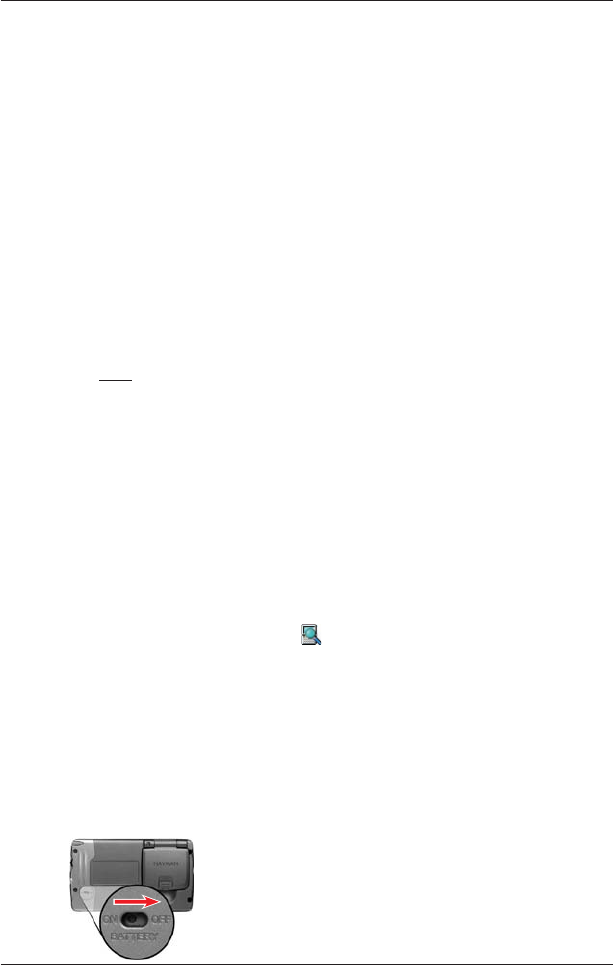84
iCN 500-Serie | Benutzerhandbuch
19. Installieren einer Sprache
auf dem iCN 510
Standardmäßig sind Dateien für Englisch im internen Speicher des iCN 510 gespeichert. Andere
Sprachen finden Sie auf der Speicherkarte aus dem Lieferumfang des iCN.
Gehen Sie wie folgt vor, um auf dem iCN Englisch durch eine andere Sprache zu ersetzen. Führen Sie
die Schritte nur durch, wenn eine der folgenden Voraussetzungen gegeben ist:
• Sie möchten eine andere Speicherkarte verwenden, als die mit dem iCN ausgelieferte.
• Eine oder mehrere Dateien wurden von der Speicherkarte gelöscht.
• Oder Sie haben den iCN in Großbritannien oder Australien gekauft und möchten eine andere
Sprache als Englisch installieren.
Voraussetzungen
Die folgenden Programme müssen auf Ihrem Computer installiert sein:
• Smart
Desktop (in der benötigten Sprache) sowie
• Microsoft ActiveSync 3.7.1 (oder höher).
Wenn nicht beide Programme installiert sind, installieren Sie sie jetzt anhand von Installieren von
Smart
Desktop auf Ihrem Computer auf Seite 78.
Hinweis: Wenn Smart
Desktop bereits in einer anderen Sprache als der gewünschten auf dem
iCN installiert ist, müssen Sie Smart Desktop zunächst deinstallieren (siehe Deninstallieren
von Smart
Desktop auf Seite 79.), und dannach Smart Desktop in der korrekten Sprache
neu installieren. Beispiel: Wenn Sie Französisch auf dem iCN installieren möchten, muss die
französische Version von Smart Desktop auf Ihrem Computer installiert sein.
Schritt 1: Entfernen Sie Smart vom iCN
1. Legen Sie die Speicherkarte in den SD/MMC-Steckplatz des iCN ein.
2. Stecken Sie das kleinere Ende des USB-Kabels in den USB-Anschluss auf der Unterseite
des iCN und das andere Ende in den USB-Anschluss Ihres Computers ein.
Microsoft ActiveSync wird geöffnet und führt eine Synchronisierung mit dem iCN durch.
3. Klicken Sie in Microsoft ActiveSync auf
.
Windows Explorer wird geöffnet und zeigt den Inhalt des iCN an.
4. Wählen Sie in Windows Explorer den Ordner Programme und löschen Sie ihn.
• Wenn Sie aufgefordert werden, den Vorgang zu bestätigen, klicken Sie auf “Ja”
.
5. Öffnen Sie in Windows Explorer den Ordner My Flash Disk
.
Der Inhalt von My Flash Disk wird angezeigt.
6. Wählen Sie alle Dateien und Ordner im Ordner My Flash Disk aus und löschen Sie sie.
• Wenn Sie aufgefordert werden, den Vorgang zu bestätigen, klicken Sie auf “Ja”
.
7. Schließen Sie Windows Explorer.
8. Schalten Sie mithilfe des Stifts den Batterieschalter auf der Rückseite des iCN AUS
.